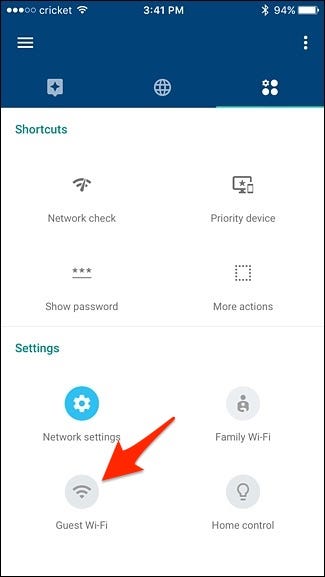Daftar Isi
Biasanya, ketika tamu datang ke rumah Anda dan meminta kata sandi wifi Anda. Anda tidak memiliki masalah dalam memberikan mereka akses ke internet, tetapi Anda tidak ingin mereka mengakses semua komputer dan dokumen yang digunakan bersama di jaringan.
Anda dapat membuat jaringan tamu wi fi di Google Wi fi untuk teman atau pengunjung Anda, yang merupakan cara yang mudah dan sederhana. Jaringan ini akan memungkinkan mereka untuk terhubung ke internet tanpa berpotensi memberi mereka akses ke perangkat Anda yang terhubung.
Lihat juga: 5 Kartu WiFi Laptop Terbaik - Mana yang Terbaik untuk Anda?Daftar Isi
- Perlindungan oleh Jaringan Wi-Fi Tamu
- Bagaimana Cara Kerjanya?
- Penyiapan jaringan tamu wi fi Google
- Manfaat Jaringan Tamu
- Cara Mengubah Kata Sandi Wifi Tamu Google
- Dukungan Google Wifi
- Kesimpulan
Perlindungan oleh Jaringan Wi-Fi Tamu
Nah, jika Anda ingin melindungi perangkat rumah Anda dari virus dan ancaman lainnya, Anda perlu menyiapkan jaringan wifi tamu. Ini tidak hanya menyelamatkan Anda dari telepon dan komputer tamu, tetapi juga melindungi Anda dari beberapa perangkat Anda sendiri yang terhubung.
Peningkatan Keamanan
Para ahli merekomendasikan penggunaan jaringan wi fi tamu untuk memberikan keamanan yang lebih baik terhadap konten berbahaya dan serangan peretasan. Perangkat Anda di jaringan wi fi Google yang terkemuka akan tetap aman, dan hanya data serta informasi terbatas yang akan tersedia bagi peretas.
Ancaman Keamanan
Ancaman seperti worm jaringan atau malware dapat dengan cepat menyebar dari satu komputer ke komputer lain di jaringan yang sama. Jaringan Guest melindungi jaringan rumah utama dari ancaman keamanan ini dan memberikan tingkat perlindungan keamanan lain.
Kata sandi
Untuk tujuan perlindungan, Anda selalu membuat kata sandi yang kuat untuk jaringan wi fi utama. Anda dapat membuat kata sandi sederhana untuk jaringan wi fi tamu yang mudah diingat dan berbagi kata sandi dengan siapa pun. Anda dapat mengubah kata sandi wi fi tamu secara teratur tanpa memengaruhi perangkat yang tersambung ke jaringan utama.
Pembatasan Akses
Jaringan wi fi tamu akan memberikan tamu Anda akses ke koneksi internet sekunder dan di mana mereka dapat berselancar, mengobrol, memeriksa email, dan streaming. Tetapi mereka tidak akan bisa mendapatkan akses ke jaringan utama Anda di mana data, informasi, dan file Anda disimpan.
Kontrol Bandwidth
Dalam cakupan wi fi ini, Anda dapat membatasi kecepatan internet yang tersedia untuk tamu, dan Anda dapat menikmati kinerja dan kecepatan jaringan tanpa gangguan pada perangkat Anda sendiri.
Bagaimana Cara Kerjanya?
Setelah Anda membuat jaringan tamu baru, itu berarti Anda telah membuat titik akses terpisah untuk jaringan sekunder tempat perangkat mendapatkan akses ke internet. Jaringan ini memiliki SSID dan kata sandi tersendiri, yang sama sekali berbeda dengan jaringan utama. Kapan pun teman Anda tersambung ke Wi-Fi Google Anda, mereka akan menemukan nama jaringan sekunder.
Anda bisa memberikan nama dan kata sandi tamu kepada mereka, dan setelah mereka membuat koneksi dengan jaringan dan online, mereka bisa menggunakan perangkat seperti smart TV, Chromecast, dan ponsel cerdas mereka. Anda tidak perlu khawatir tentang ancaman jaringan apa pun.
Penyiapan jaringan tamu wi fi Google
Untuk membuat pengaturan jaringan tamu di Google wi fi, Anda perlu mengikuti langkah-langkah di bawah ini:
Lihat juga: Cara Menghubungkan Switch ke Wifi Hotel- Buka aplikasi wifi Google di tablet atau ponsel Anda.
- Ketuk tombol Pengaturan ikon roda gigi.
- Lalu klik Wifi tamu di bagian bawah layar.
- Di kanan bawah, ketuk tombol Berikutnya .
- Di sini Anda perlu memberi nama untuk jaringan Wi fi tamu Anda dan membuat kata sandi, lalu ketuk tombol Berikutnya .
- Pada layar ini, Anda dapat mengizinkan jaringan wi fi tamu untuk mengakses perangkat yang dipilih. Anda dapat memilih perangkat dari daftar jika Anda memiliki drive penyimpanan. Sekarang mereka dapat mengakses drive ini kapan pun mereka mau.
- Setelah memilih perangkat, ketuk tombol Membuat tombol atau Lewati jika Anda tidak tertarik untuk melakukannya.
- Diperlukan waktu beberapa detik untuk membuat jaringan.
- Pada layar berikutnya, setelah membuat jaringan tamu, pilih tombol Selesai. tombol.
- Pada layar terakhir, Anda akan menemukan opsi untuk S kelinci info jaringan tamu Anda dengan pengguna lain jika Anda menginginkannya melalui email atau teks.
Manfaat Jaringan Tamu
Ini akan sangat bermanfaat bagi pemilik jaringan dan pengguna yang akan menggunakannya. Jaringan tamu memungkinkan pengguna mengakses internet dan sumber daya lokal di web, tergantung pada konfigurasinya. Jaringan tamu meningkatkan tingkat keamanan karena pemilik dapat membatasi apa yang dapat diakses oleh tamu.
Sebagai contoh, pemilik dapat mengizinkan tamu untuk mengakses internet tetapi bukan sumber daya lokal. Hal ini lebih aman untuk mencegah penyebaran worm yang mungkin masuk dari perangkat tamu. Dari sudut pandang admin, jaringan tamu memperluas jangkauan jaringan ke pengunjung tanpa memberikan kata sandi jaringan wi fi utama kepada mereka.
Cara Mengubah Kata Sandi Wifi Tamu Google
Misalkan Anda ingin mengubah kata sandi wifi tamu Anda. Itu sangat sederhana dan lebih mudah daripada mengubah jaringan wifi utama Anda karena semua perangkat di rumah Anda terhubung dengannya.
Bisa jadi Anda berbagi kata sandi dengan tetangga atau teman Anda dan kemudian ingin mengubahnya. Atau Anda mencurigai ada orang lain yang mendapatkan akses ke sana. Mengubah kata sandi wi fi tamu adalah cara yang mudah untuk memblokir akses mereka ke titik wi fi.
Anda dapat mengubah kata sandi wi fi tamu melalui aplikasi Google Wifi. Di aplikasi Google wifi:
- Di aplikasi wifi Google, buka Jaringan Tamu.
- Pilih nama jaringan, lalu ketuk Edit
- Mengubah kata sandi
- Ketuk Simpan
Dukungan Google Wifi
Jika Anda mencari asisten Google dan menghadapi masalah teknis yang terkait dengan jaringan wifi Google, buka aplikasi Google Home atau aplikasi Google Wifi dan ketuk tiga baris di sudut kiri atas aplikasi. Sekarang Anda akan melihat opsi Dukungan Perawatan Wifi di menu. Anda dapat menemukan tautan untuk menghubungi dukungan pelanggan Google melalui email dan nomor telepon dari opsi ini.
Kesimpulan
Sekarang Anda telah mengetahui cara membuat pengaturan jaringan tamu di rumah dan semua tujuannya. Teman-teman Anda bisa mendapatkan koneksi internet melalui jaringan tamu Google Wifi tanpa mengganggu informasi dan data pribadi Anda di jaringan utama. Jika Anda mengadakan pesta atau kunjungan keluarga di tempat Anda, jaringan ini dapat memberikan akses internet yang lancar dan langsung.
Anda masih dapat mengizinkan teman Anda yang dapat dipercaya untuk menyambung ke jaringan utama Anda, dan jaringan tamu dapat dimatikan untuk memastikan penggunaan bandwidth yang sesuai ketika tidak ada yang menggunakannya.